
Ce logiciel maintiendra vos pilotes opérationnels, vous protégeant ainsi des erreurs informatiques courantes et des pannes matérielles. Vérifiez tous vos pilotes maintenant en 3 étapes faciles :
- Télécharger DriverFix (fichier de téléchargement vérifié).
- Cliquez sur Lancer l'analyse pour trouver tous les pilotes problématiques.
- Cliquez sur Mettre à jour les pilotes pour obtenir de nouvelles versions et éviter les dysfonctionnements du système.
- DriverFix a été téléchargé par 0 lecteurs ce mois-ci.
Power Bi est un puissant outil de BI de visualisation de données de Microsoft. Ce service d'analyse commerciale vous permet de voir vos données via une interface unique. Parfois, la table Power bi ne se joindra pas, un problème peut survenir lors de la mise en relation de deux tables comme indiqué dans Puissance Bi communauté.
Comme on peut le noter dans les deux tableaux, j'ai les champs LocOrgTrab_CD et Entidade_ID, et à travers eux, je dois relier en quelque sorte ces deux tableaux pour en faire un, à la fin, je voulais avoir un tableau avec les éléments suivants des champs:
Si vous êtes également troublé par ce problème, voici quelques conseils de dépannage pour vous aider à résoudre le problème « Les tables Power Bi ne se joindront pas » dans Windows.
Que puis-je faire si les tables Power BI ne se joignent pas ?
1. Utiliser la requête de fusion
- Si vous essayez de faire correspondre les informations de la table avec une autre table et que vous n'y parvenez pas, essayez l'option Fusionner la requête.
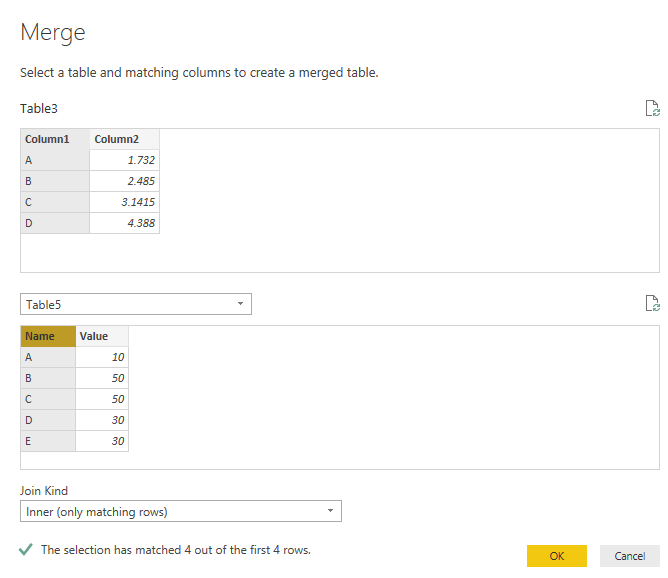
- La fonctionnalité de requête de fusion dans le bureau Power Bi vous permet de faire correspondre les tables sans aucune erreur.
- Dans l'éditeur Power Bi, sélectionnez les colonnes que vous devez faire correspondre.
- Choisir "Intérieur" dans Join Kind.
- Il rejoindra uniquement les lignes correspondantes.
La façon dont cela fonctionne est que vous choisissez une colonne liée les unes aux autres dans chaque table et que vous les fusionnez en fonction des relations.
Le total de Power BI ne correspond pas? Essayez ces solutions
2. Vérifiez la table pour les espaces vides
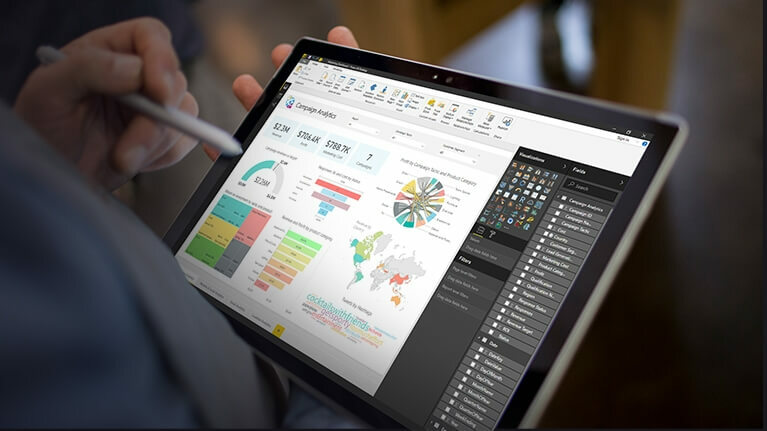
- L'une des causes courantes des erreurs Power Bi est une syntaxe invalide ainsi que des espaces vides.
- Assurez-vous de vérifier les tableaux pour les espaces vides. Parfois, les espaces sautent votre attention. Vous pouvez également utiliser le rapport d'erreurs pour trouver des problèmes.
- Outre les espaces vides, recherchez un caractère non valide que vous avez peut-être utilisé avec les données de la table.
3. Utiliser la fonction UNION

- Selon les tables que vous souhaitez joindre, vous pouvez utiliser la fonction UNION comme solution de contournement.
- Cependant, l'utilisation de la fonction UNION peut ralentir les performances et afficher plus de lignes. En outre, vous devez modifier la formule manuellement si le filtre de niveau est modifié.
- Si vous n'êtes pas au courant de la Fonction UNION, reportez-vous au guide. C'est un guide officiel de Microsoft.
Les tables Power bi ne rejoindront pas les problèmes peuvent se compliquer si vous êtes nouveau sur le service Power Bi. Cependant, en suivant les étapes de cet article, vous devriez pouvoir résoudre le problème des tables de jointure Power Bi.
Si le problème persiste, assurez-vous de demander de l'aide à la communauté Power BI pour des solutions spécifiques au problème. N'oubliez pas de laisser votre solution dans les commentaires pour aider les autres utilisateurs.
HISTOIRES CONNEXES QUE VOUS POURRIEZ AIMER :
- Correctif: le mot de passe ne sera pas crypté lors de l'envoi d'une erreur Power BI
- Comment supprimer les filtres Power BI en deux étapes faciles
- Power Bi a ajouté une erreur d'index? Corrigez avec ces étapes
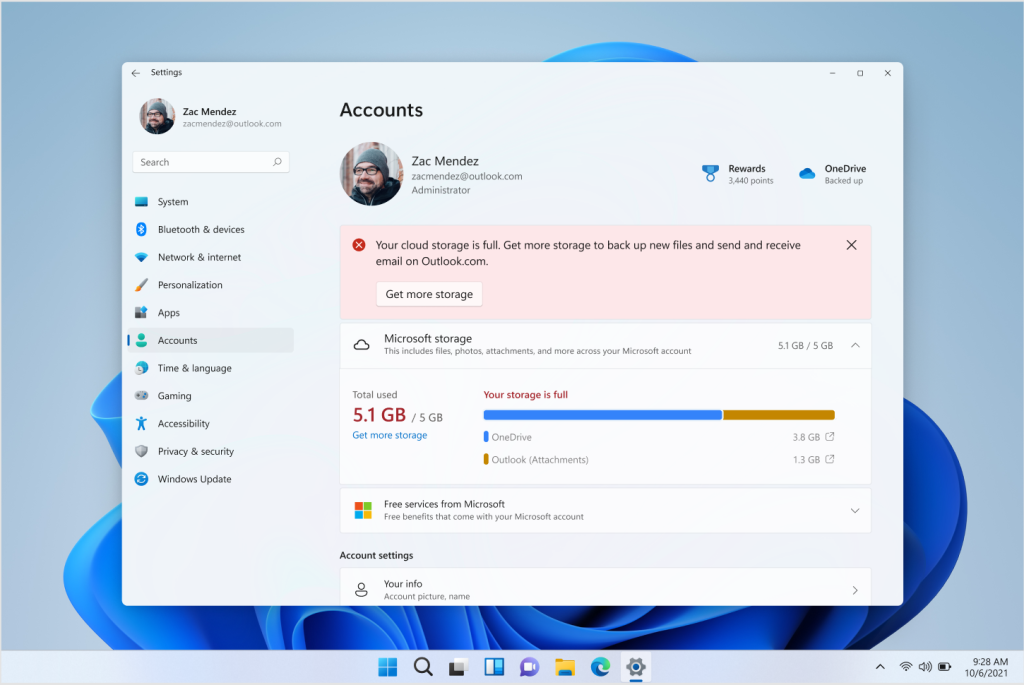

![I 10 Browser plus Veloci e Leggeri pour Windows 7 [Guida 2023]](/f/226898c40c96474453865ac6aaa338ee.png?width=300&height=460)